本文重点介绍升级 PDM Standard 服务器软件。 文章 如何自行升级 SOLIDWORKS PDM 是完整升级的大师之作 SOLIDWORKS PDM。 请在升级 PDM 服务器软件之前参阅该内容。 本文假设您已阅读上述文章并检查已安装的 SQL 和服务器操作系统是否与您要升级到的 PDM 新版本兼容。 此外,存档服务器和数据库备份也已完成。
笔记: 您必须以 Windows 管理员身份登录计算机才能安装或升级软件。
SOLIDWORKS 安装管理器
始终使用以下命令运行安装和升级 SOLIDWORKS 安装管理器。 原因是 SOLIDWORKS 安装管理程序将检查先决条件并根据需要安装它们。 无法使用 SOLIDWORKS 安装管理程序可能会导致 PDM 无法工作,因为尚未安装所需的先决条件。
如果您已完成升级并发现 PDM 无法正常工作,并且您已完成升级 不是 使用 SOLIDWORKS 安装管理程序,然后运行安装文件集文件夹根目录下的“PreReqs”文件夹下所有先决条件的所有安装。
运行 SOLIDWORKS 安装管理器
在安装文件夹的根目录下,运行“安装程序”。
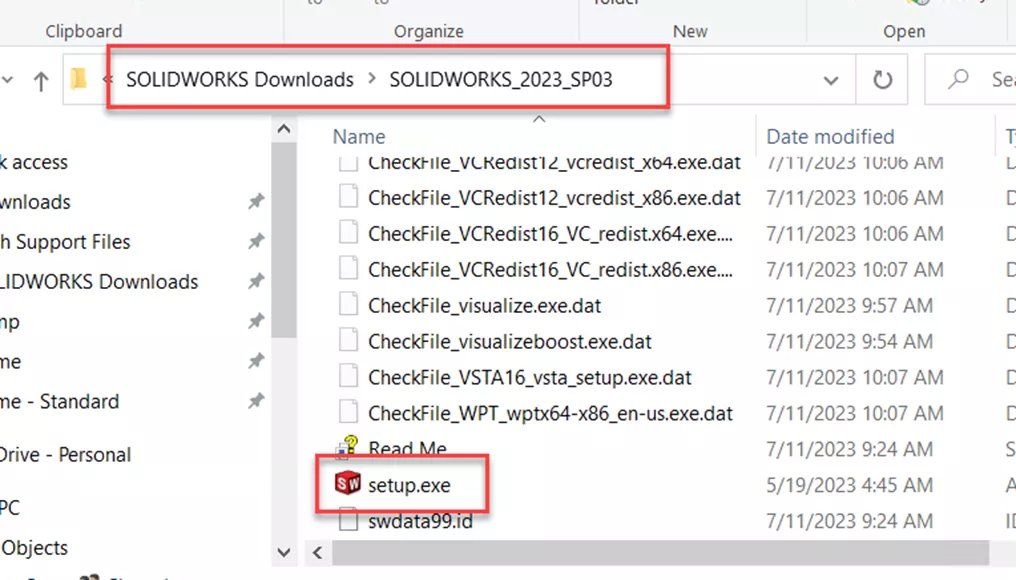
在对话框的顶部,验证它是 扎实的作品 [version] 安装经理。
选择 安装服务器组件 进而 升级 SOLIDWORKS PDM 服务器 版本 在这台计算机上。
选择 下一个 在对话框的底部。
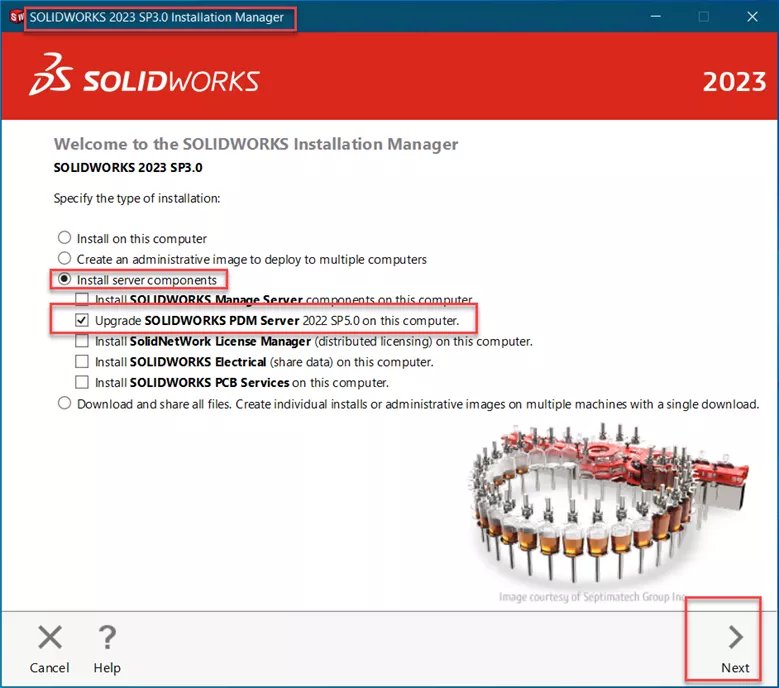
无论服务器上已安装哪种 PDM 类型,该对话框都将默认为 SOLIDWORKS PDM 专业版。
选择 改变。

请注意, SQL服务器 节目 需要配置。
选择 SOLIDWORKS PDM 标准。
接受默认安装位置。
选择此服务器上安装的功能。 安装客户端进行故障排除。
对于 SQL Server,始终指定 服务器名称\实例名称。 SOLIDWORKS PDM Standard 通常使用命名的 SQL 实例。
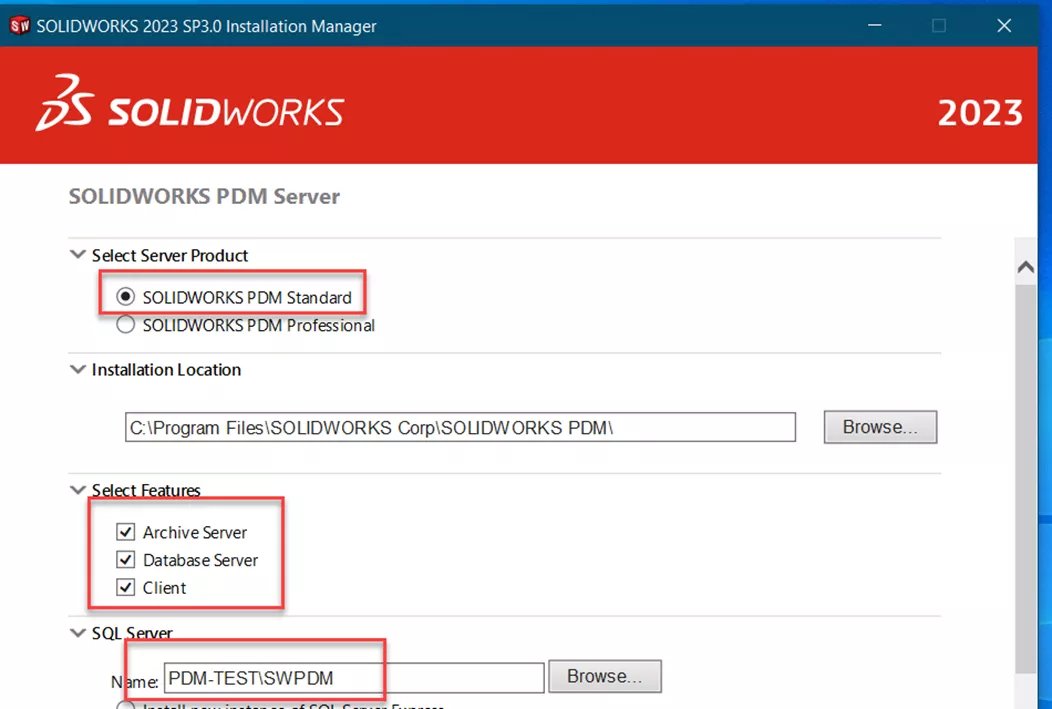
切勿使用 “本地\实例名称”,因为客户端无法解析此名称。
向下滚动以完成指定 SQL 信息。
这是升级,因此数据库已经存在。 选择 使用现有的 SQL Server Express 数据库。
输入 PDM 访问数据库时要使用的凭据。
选择 返回摘要 返回上一屏幕。
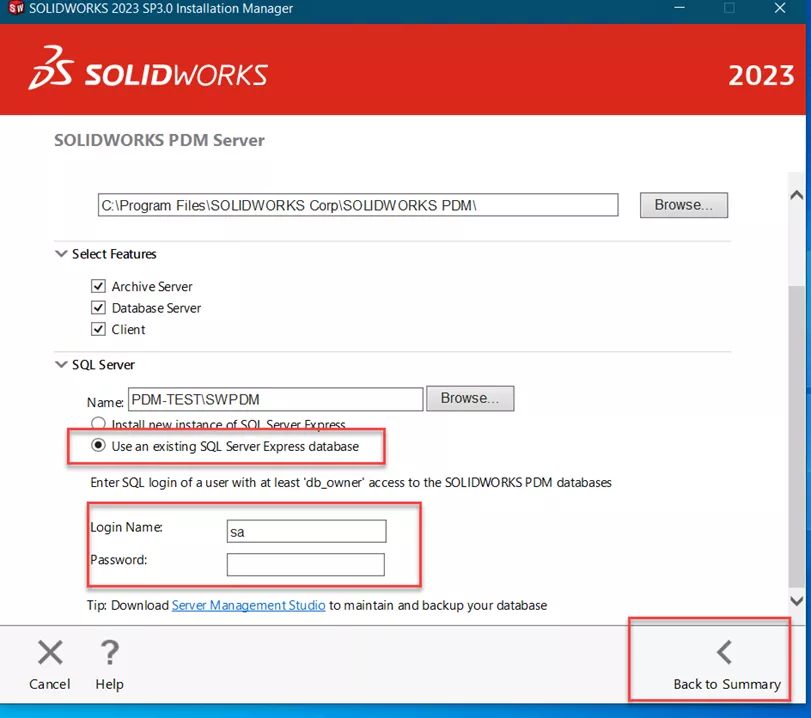
笔记:虽然“sa”是默认的 SQL 帐户,但出于安全目的,可能会指定不同的帐户。 使用该部分 验证用于 PDM 的 SQL 帐户 来验证帐户。
请注意 SQL服务器 现在列出 SQL 实例。
接受 SOLIDWORKS 条款,然后 现在安装。
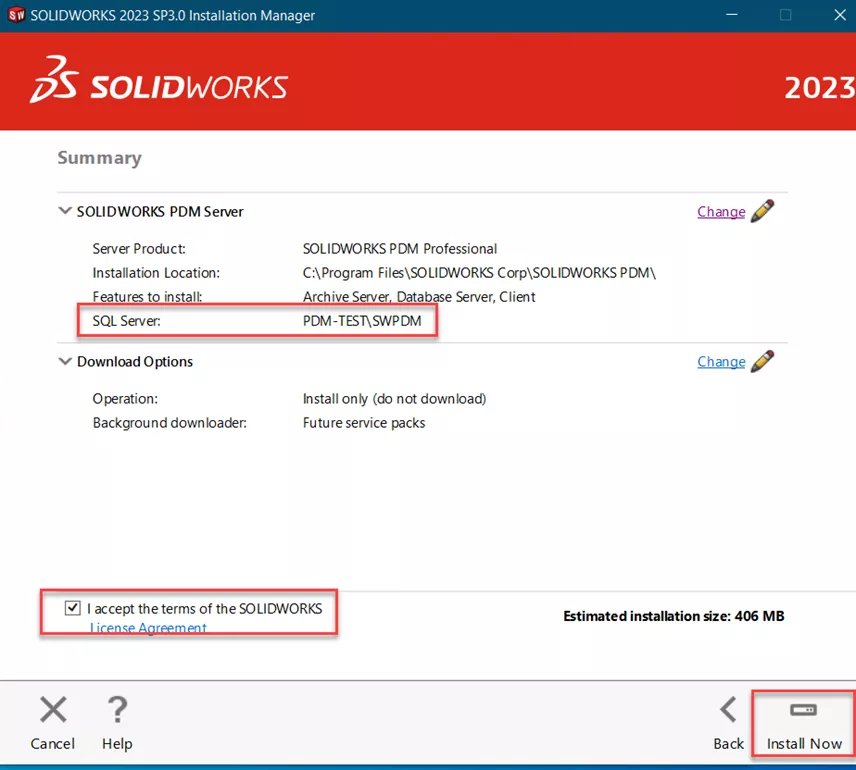
安装程序运行。
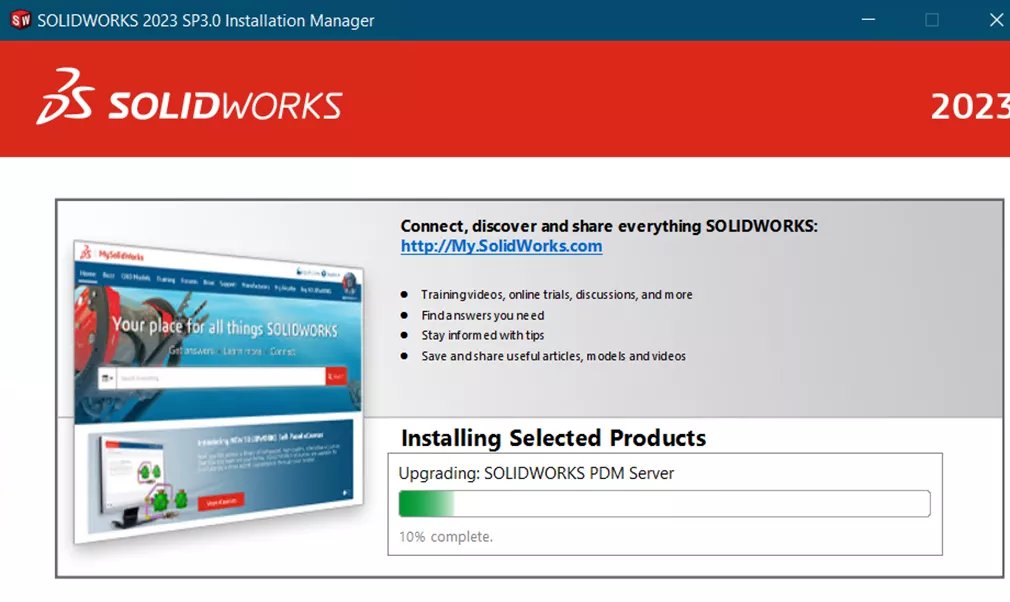
完成后,选择您的参与 SOLIDWORKS 客户体验改善计划。
选择 结束。
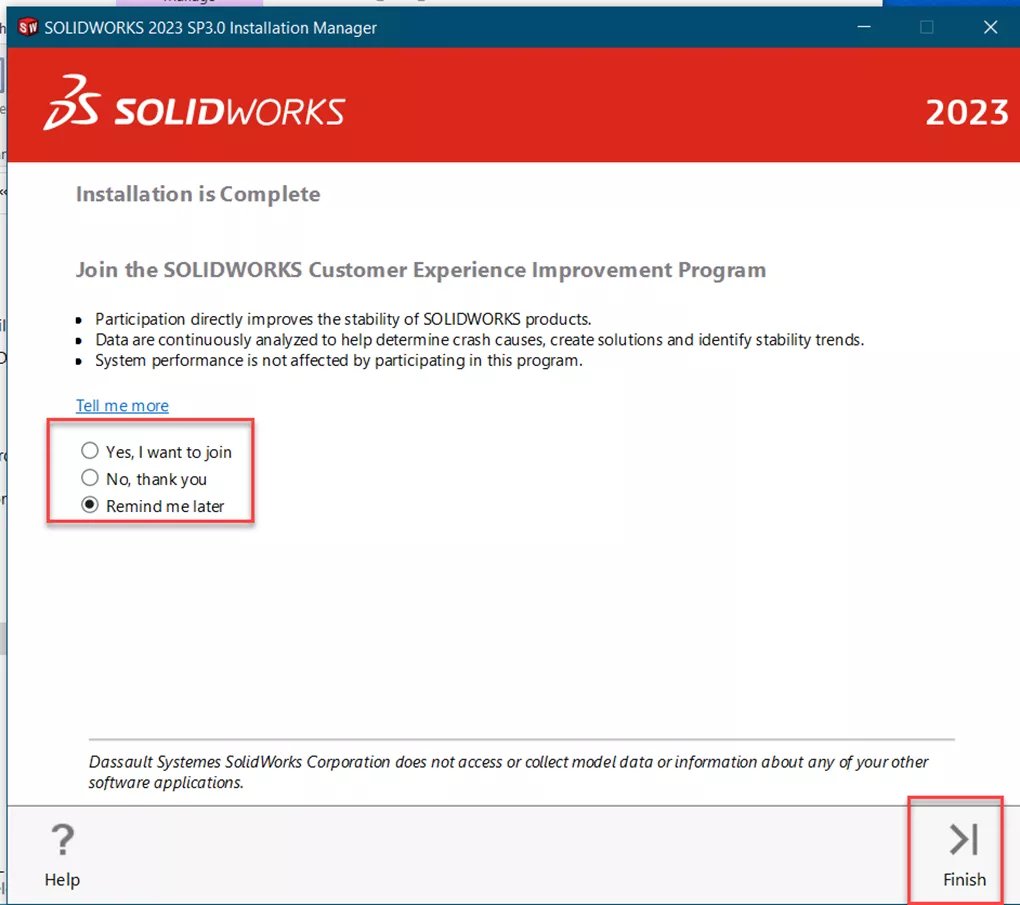
你 必须 升级您的保管库数据库。
验证用于 PDM 的 SQL 帐户
打开 SOLIDWORKS PDM 存档服务器配置工具 在存档服务器上。
选择 工具 > 默认设置…
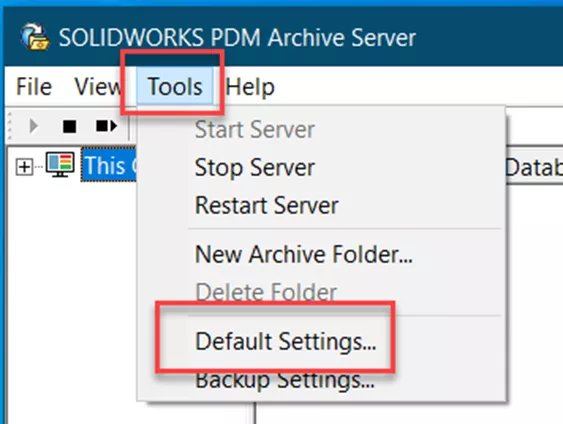
在里面 默认设置 对话框,选择 登录。
在下面 SQL登录 选择 改变。
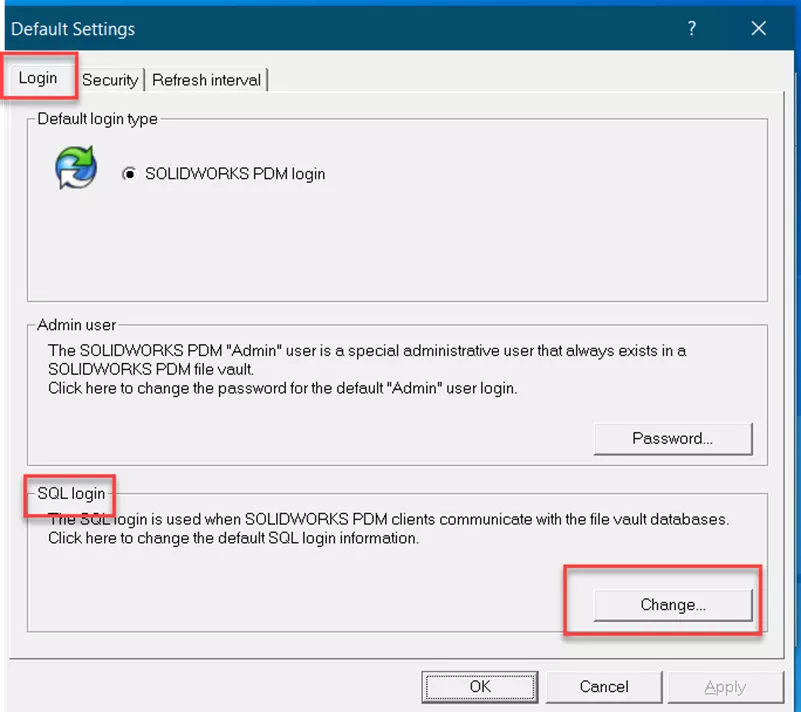
在对话框中 更改 SQL 用户登录,查看下面的帐户 SQL用户登录。 不要 更改。
选择 取消, 因为我们不想改变任何事情。
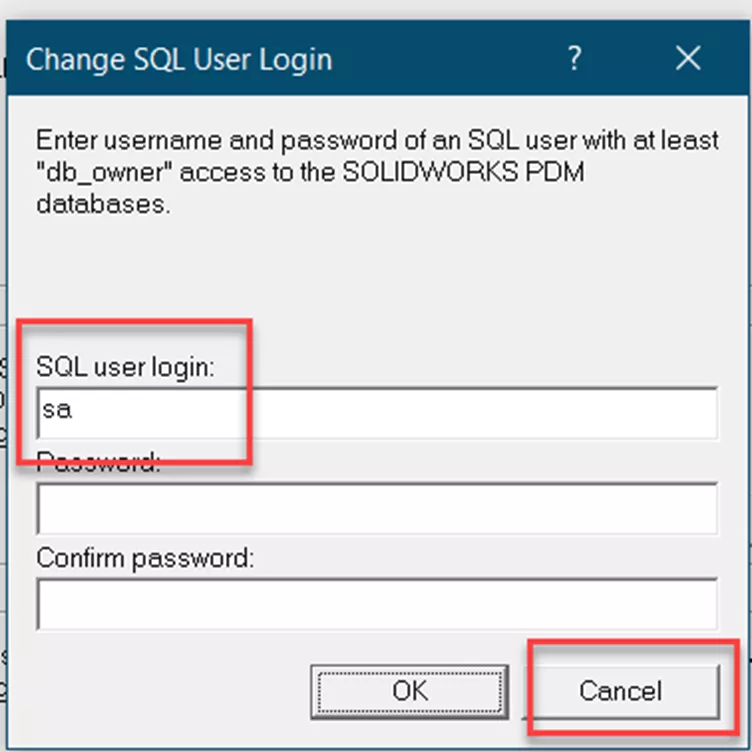
现在我们需要验证您的保管库是否使用默认的 SQL 登录名。
右键单击您的保管库 SOLIDWORKS 存档服务器配置管理器 并选择 特性。
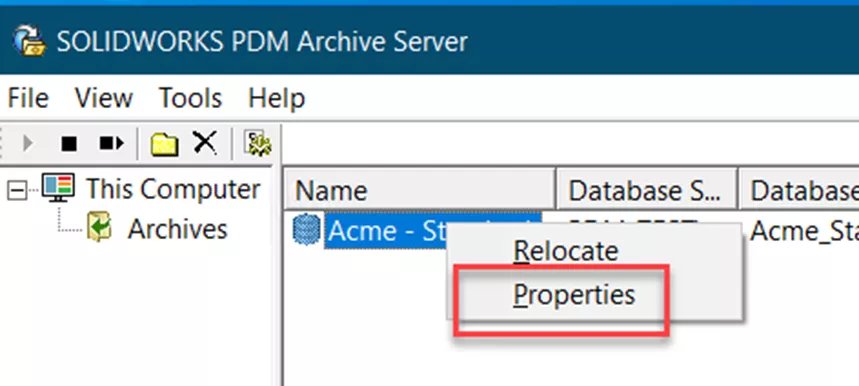
在里面 特性 对话框中,选择选项卡 登录。
看看盒子有没有 使用默认 SQL 登录 已检查。 如果不是,则选择 改变 查看此保管库正在使用哪个帐户。
选择 好的 或者 取消 退出对话框。
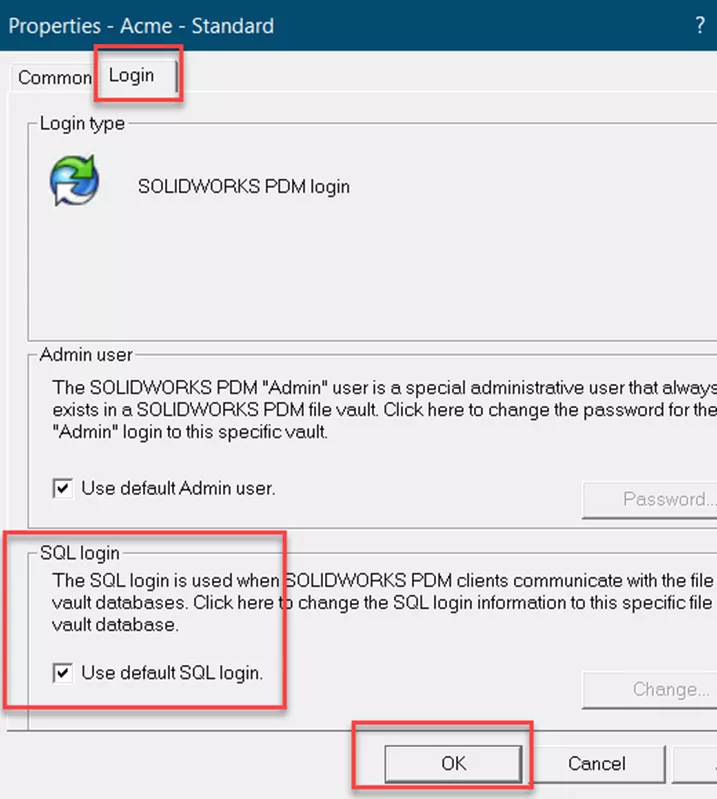
笔记:建议所有保管库使用默认 SQL 登录。 连接到同一 SQL 安装的所有保管库 必须 具有相同的 SQL 登录凭据。

